คำแนะนำการใช้งานสำหรับ Tenorshare iCareFone
คำแนะนำการใช้งานสำหรับ Windows
ลองใช้ iCareFone ทันที
ลองใช้ iCareFone ทันที
ขั้นตอนที่ 1 เชื่อมต่ออุปกรณ์
ดาวน์โหลดและติดตั้ง Tenorshare iCareFone บน PC หรือ Mac ของคุณและเชื่อมต่ออุปกรณ์กับมัน หากมีการแจ้งให้ "เชื่อถือคอมพิวเตอร์นี้" กรุณาปลดล็อกอุปกรณ์ของคุณและใส่รหัสผ่านเพื่อให้การตรวจจับสำเร็จ หลังจากเชื่อมต่ออุปกรณ์แล้ว เลือก "ถ่ายโอนสื่อ iTunes ไปยังอุปกรณ์" จากอินเทอร์เฟซหลักเพื่อเริ่มต้นอย่างรวดเร็ว
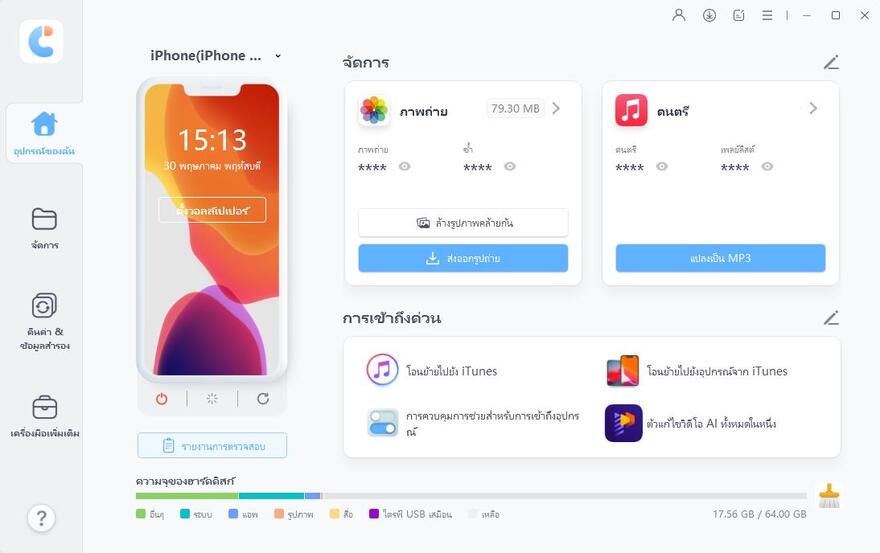
ขั้นตอนที่ 2 เลือกไฟล์สื่อ
ไฟล์สื่อทั้งหมดที่คุณดาวน์โหลดหรือซื้อจาก iTunes จะถูกแสดง โดยค่าเริ่มต้น ไฟล์ทั้งหมดจะถูกทำเครื่องหมายเลือก คุณยังสามารถเลือกไฟล์ที่ต้องการเพื่อเพิ่มไปยังอุปกรณ์ของคุณได้

ขั้นตอนที่ 3 เริ่มการถ่ายโอน
หลังจากนั้น คลิกที่ปุ่ม "ถ่ายโอน" เพื่อเริ่มการซิงค์ ไฟล์ทั้งหมดจะถูกนำเข้าไปยัง iPhone, iPad หรือ iPod ของคุณ

แค่นี้เอง ด้วยการคลิกง่ายๆ คุณสามารถเพลิดเพลินกับเพลงและวิดีโอบนอุปกรณ์ของคุณได้ทุกที่ทุกเวลา
หน้านี้มีประโยชน์หรือไม่?
ยังต้องการความช่วยเหลืออยู่หรือไม่?
เพียงติดต่อทีมสนับสนุนของเราและเราจะตอบกลับคุณภายใน 24 ชั่วโมงในวันทำการ
ติดต่อฝ่ายสนับสนุน